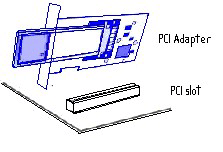
Die 11 Mbps PC Card und der PCI Adapter sind kompatibel zu PCMCIA-Steckplätzen vom Typ II oder III bzw. zu PCI-Steckplätzen von Standard-Laptops oder Desktop-Computern. Die Wireless PC Card und der PCI Adapter sind Plug-and-Play-Einsteckkarten, die unter Windows 98, 2000, NT und ME automatisch erkannt und installiert werden. Nach erfolgreicher Installation können die Wireless PC Card und der PCI Adapter mit anderen Netzwerkprodukten von USRobotics für Heim und Büro kommunizieren.
Der 11 Mbps Access Point kann ein angeschlossenes LAN mit einer Wireless PC Card oder mit einem PCI Adapter ausgestattetem Computer verbinden. Der Access Point wird am Ethernet-Backbone an einer RJ-45-Buchse angeschlossen. Ein einzelner Access Point ermöglicht den drahtlosen Zugriff auf Daten durch mehrere Desktop- oder Laptop-PCs, die innerhalb eines bestimmten Abstands zum Access Point aufgestellt sind.
PC Card und PCI Adapter
Access Point
Die Wireless PC Card und der PCI Adapter unterstützen bestehende Ethernet-LAN-Netzwerkkonfigurationen wie vom IEEE 802-Normenausschuß definiert.
Die Wireless PC Card und der PCI Adapter können folgendermaßen konfiguriert werden:
Bei einem drahtlosen Ad-Hoc-LAN handelt es sich um eine Gruppe von Computern, die mit einer Wireless PC Card oder einem PCI Adapter ausgestattet sind und zu einem unabhängigen drahtlosen LAN zusammengefasst sind. Die Computer in einem drahtlosen Ad-Hoc-LAN müssen zur Verwendung des selben Sendekanals konfiguriert sein.
Drahtlose Ad-Hoc-LAN-Konfigurationen eignen sich für LANs in Büro und Home Office.
Die Wireless PC Card und der PCI Adapter ermöglichen drahtlos verbundenen Arbeitsstationen den Zugriff auf ein angeschlossenes LAN. Ein integriertes drahtloses und angeschlossenes LAN wird als Infrastrukturkonfiguration bezeichnet. Eine Gruppe von Wireless PC Card- und PCI Adapter-Benutzer und ein Access Point bilden ein Basic Service Set (BSS). Jede Wireless PC Card und jeder PCI Adapter in einem BSS kann über den Access Point mit jedem Computer im angeschlossenen LAN kommunizieren.
Eine Infrastrukturkonfiguration erweitert die Erreichbarkeit eines PC auf ein angeschlossenes LAN und verdoppelt den effektiven Bereich für die drahtlose Übertragung zwischen zwei Wireless PC Cards oder PCI Adapter. Da mit dem Access Point Daten innerhalb seines BSS weitergeleitet werden können, wird der effektive Übertragungsbereich in einem Infrastruktur-LAN verdoppelt.
Die Verwendung einer eindeutigen ID in einem BSS ist notwendig. Ein mit Wireless PC Cards oder PCI Adaptern ausgestattet und mit Roaming-Optionen konfigurierter PC in einem unabhängigen BSS muss eine BSS-ID zugewiesen werden, die mit der/dem im BSS verwendeten Wireless PC Card bzw. PCI Adapter übereinstimmt. Überprüfen Sie die BSS-ID der Wireless PC Card oder des PCI Adapters oder legen Sie die BSS-ID mit dem Dienstprogramm Access Point Browser Utility fest.
Die Infrastrukturkonfiguration für drahtlose LANs eignet sich für den unternehmensweiten drahtlosen Zugriff auf eine zentrale Datenbank oder als drahtlose Anwendung für Benutzer unterwegs.
Eine Point-to-Point-LAN-Konfiguration ist durch Verbindung von zwei Access Points über eine Richtantenne möglich Die Richtantenne ermöglicht den Zusammenschluß zweier LANs indem eine drahtlose Verbindung z.B. zwischen zwei Gebäuden aufgebaut wird.
Die Infrastrukturkonfiguration unterstützt außerdem Roaming-Funktionen für Benutzer unterwegs. Mehrere BSS können als Extended Service Set (ESS) konfiguriert werden. Das erweiterte Netzwerk ermöglicht den Benutzern innerhalb eines ESS den beliebigen Roaming-Zugriff. Alle Wireless PC Cards, PCI Adapter und Access Points innerhalb eines ESS müssen mit der selben ESS-ID und zur Verwendung des selben Sendekanals konfiguriert sein.
Wählen Sie vor dem Aktivieren der Roaming-Funktion in einem ESS einen geeigneten Sendekanal und eine optimale Position für den Access Point. Durch die korrekte Platzierung des Access Point und ein deutliches Sendesignal wird die Leistung beträchtlich gesteigert.
Zur Installation und Verwendung der Wireless PC Card und des PCI Adapter muß das PC-System die folgenden Anforderungen erfüllen:
HINWEIS: Halten Sie die Windows-CD bereit, bevor Sie mit der Installation beginnen. Sie werden während der Installation eventuell aufgefordert, diese einzulegen.
HINWEIS: Wenn Sie sich nicht sicher sind, ob Sie Windows 98 First Edition verwenden, klicken Sie mit der rechten Maustaste auf Arbeitsplatz und wählen Sie Eigenschaften. Wenn Windows 98, version 4.10.1998 angezeigt wird, verwenden Sie Windows 98 First Edition.
HINWEIS: Notieren Sie sich die Seriennummer, für den Fall Sie sie in Zukunft benötigen. Sie benötigen diese Nummer unter anderem, wenn Sie sich an unsere Support-Abteilung wenden.
1. Vorbereitung der Installation
Ihr Computer muß ausgeschaltet sein. Schalten Sie den Computer und alle Peripheriegeräte aus. Ziehen Sie den Netzstecker des Computers aus der Steckdose.
2. Anschließen der Netzwerkkarte am Computer
Laptopbenutzer: Falls der PCMCIA-Steckplatz seitlich am Computer durch eine Abdeckung geschützt ist, entfernen Sie diese. Stecken Sie die PC-Karte bei eingeschaltetem Laptop in einen der PCMCIA-Steckplätze. Siehe Abbildung 1.
HINWEIS: Wenn Sie die installierte PC Card oder den PCI Adapter ohne den Computer auszuschalten entfernen, stürzt der Computer ab.
Desktop-Benutzer: Stecken Sie den PCI-Adapter in einen freien PCI-Steckplatz. Siehe Abbildung 2.
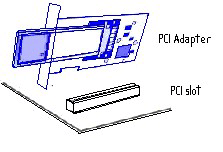
Abb. 1
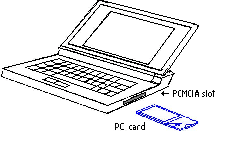
Abb. 2
HINWEIS: Windows 98 setzt voraus, daß die Netzwerkkarten- und Socketdienste zum Standard PCMCIA Version 2.10 kompatibel sind. Schlagen Sie nähere Informationen hierzu in der Dokumentation zum PCMCIA-Treiber nach, bevor Sie die Wireless PC Card installieren.
HINWEIS: Wenn Sie die installierte PC Card oder den PCI Adapter ohne den Computer auszuschalten entfernen, stürzt der Computer ab.
3. Erkennen der Netzwerkkarte
Stecken Sie den Netzstecker des Computers in eine Steckdose und schalten Sie den Computer ein. Der Computer findet automatisch die neue Netzwerkkarte. Falls der Computer die Netzwerkkarte nicht automatisch findet, schlagen Sie in diesem Handbuch im Abschnitt "Fehlerbehebung" nach.
4. Installation der Treiber
Unter Windows 95 und 98: Folgen Sie den Anweisungen des Update Wizard (Aktualisierungsassistenten).
Unter Windows 2000: Klicken Sie mit der rechten Maustaste auf Arbeitsplatz und klicken Sie auf Eigenschaften. Klicken Sie auf die Schaltfläche Geräte-Manager und doppelklicken Sie auf Netzwerkadapter. Wählen Sie die neue Netzwerkkarte und klicken Sie auf Eigenschaften. Klicken Sie auf die Registerkarte Treiber und klicken Sie auf Treiber aktualisieren. Folgen Sie den angezeigten Anweisungen zur Suche nach aktualisierten Treibern und geben Sie als Quelle Diskettenlaufwerke an. Windows sucht automatisch nach den erforderlichen Treibern und benachrichtigt Sie, wenn diese gefunden wurden. Nachdem Windows die neuen Treiber gefunden hat, klicken Sie auf Weiter. Windows fährt daraufhin mit der Installation der neuen Treiber fort. Nachdem Windows die neuen Treiber installiert hat, werden Sie eventuell aufgefordert, den Computer neu zu starten.
Eventuell erscheint die Meldung Digitale Signatur nicht gefunden.= Klicken Sie auf Ja.
Unter Windows NT: Klicken Sie mit der rechten Maustaste auf Netzwerkumgebung und klicken Sie auf Eigenschaften. Wenn Sie nicht zur Installation des NT-Netzwerks aufgefordert werden, überspringen Sie den nächsten Absatz und fahren Sie mit der Treiberinstallation fort. Wenn Sie zur Installation des NT-Netzwerks aufgefordert werden klicken Sie auf Ja. Aktivieren Sie das Kontrollkästchen Direkt am Netz anschließen und klicken Sie auf Weiter.
Klicken Sie auf die Registerkarte Netzwerkkarte und klicken Sie auf Hinzufügen. Klicken Sie auf Diskette, geben Sie D:\drivers ein und klicken Sie auf OK. Ersetzen Sie D durch den entsprechenden Buchstaben Ihres CD-ROM-Laufwerks, falls dieses einen anderen Laufwerksbuchstaben besitzt. Wenn Sie zur Auswahl des Adapters aufgefordert werden, wählen Sie U.S. Robotics Wireless Access 802.11b PCI Adapter. Klicken Sie auf OK und auf Weiter. Wählen Sie das TCP/IP-Netzwerkprotokoll und klicken Sie auf Weiter. Folgen Sie den angezeigten Anweisungen, bis Sie nach den NT-Dateien gefragt werden. Geben Sie D:\i386 ein und klicken Sie auf Fortsetzen. Sie werden noch einmal nach den NT-Dateien gefragt. Geben Sie jetzt D:\drivers ein, und klicken Sie auf Fortsetzen. Klicken Sie auf Fortsetzen, nachdem alle erforderlichen Dateien kopiert wurden. Klicken Sie in der Protokollanzeige auf OK. Aktivieren Sie das Kontrollkästchen IP-Adresse von einem DHCP-Server beziehen und klicken Sie auf OK. Folgen Sie weiterhin den Anweisungen auf dem Bildschirm. Sie können die Kundeninformationen eingeben, wenn Sie dazu aufgefordert werden und fortfahren. Klicken Sie im nächsten Dialogfeld auf Fertigstellen. Der Computer muss jetzt neu gestartet werden.
Unter Windows ME: Nachdem Sie die Netzwerkkarte installiert haben, beginnt der Computer mit der Treiberinstallation. Verwenden Sie die Option zur automatischen Such nach Treibern und wählen Sie das CD-ROM-Laufwerk. Werden keine Treiber gefunden, geben Sie D:\drivers als Suchverzeichnis an und klicken Sie auf OK. Klicken Sie auf die Registerkarte Erweitert und dann auf OK und Fertig stellen. Nachdem Windows die neuen Treiber installiert hat, werden Sie eventuell aufgefordert, den Computer neu zu starten.
5. Installation des Dienstprogramms
Alle Betriebssysteme: Nachdem alle Treiber installiert wurden, installieren Sie das Dienstprogramm. Legen Sie die Installations-CD ein, falls Sie diese aus dem Laufwerk entfernt haben. Klicken Sie unter Windows auf Start und dann auf Ausführen. Geben Sie im Dialogfeld Ausführen den Pfad D:\tool\remote\setup.exe ein. Folgen Sie den Bildschirmanweisungen zur Installation. Das Symbol für das Konfigurationsdienstprogramm wird auf der Taskleiste rechts, neben der Uhr angezeigt.
6. Aktivieren der Datei- und Druckerfreigabe
Unter Windows 95/98FE/98SE/ME: Klicken Sie auf Start, Einstellungen und Systemsteuerung. Doppelklicken Sie auf Netzwerk und klicken Sie auf die Schaltfläche Datei- und Druckerfreigabe. Aktivieren Sie die Kontrollkästchen im Dialogfeld Datei- und Druckerfreigabe und klicken Sie auf OK. Die Datei- und Druckerfreigabe ist jetzt aktiviert.
Hinweis: Bei einem direkt mit dem Internet verbundenen Computer besteht ein Sicherheitsrisiko, wenn kein Firewall-Programm oder keine hardwaregestützte Firewall verwendet wird.
Unter Windows 2000/NT:
Hinweis: Führen Sie nach der Installation der drahtlosen Netzwerkkarte unter Windows NT das mit Windows NT gelieferte Service Pack aus. Der Computer muss jetzt neu gestartet werden.
Unter Windows 2000 und NT ist die Datei- und Druckerfreigabe automatisch aktiviert.
7. Aktivieren der Internetfreigabe
*Unter Windows 95 und 98FE: Laden Sie die für die Internetfreigabe erforderlichen Treiber von der folgenden Website herunter: http://www.usr.com/wireless
Unter Windows 98 SE: Klicken Sie auf Start, Einstellungen und Systemsteuerung. Doppelklicken Sie auf Software und klicken Sie auf die Registerkarte Windows-Setup. Wählen Sie Internet-Programme und klicken Sie auf Details. Wählen Sie Gemeinsame Nutzung der Internetverbindung und klicken Sie auf OK. Klicken Sie auf Übernehmen, woraufhin der Assistent zur gemeinsamen Nutzung der Internetverbindung gestartet wird. Klicken Sie auf Weiter, wählen Sie den Netzwerkadapter für die Verbindung zum Internet und klicken Sie auf Weiter. Klicken Sie auf Weiter, um eine Clientkonfigurationsdiskette zu erstellen, legen Sie eine leere 3,5-Zoll-Diskette ein und klicken Sie auf OK. Diese Diskette wird zur Konfiguration der Internetfreigabe unter Windows 95, 98FE und 98SE verwendet. Klicken Sie auf Fertig stellen, um die Konfiguration der Internetfreigabe abzuschließen. Der Computer muss jetzt neu gestartet werden.
Unter Windows 2000: Zur Verwendung der Internetfreigabe müssen zwei Netzwerkkarten installiert sein. Klicken Sie auf Start, Einstellungen und dann auf Netzwerk- und DFÜ-Verbindungen öffnen. Klicken Sie mit der rechten Maustaste auf die LAN-Verbindung und klicken Sie auf Eigenschaften. Klicken Sie auf die Registerkarte Freigabe. Klicken Sie in diesem Fenster auf das Kontrollkästchen, um die Internetfreigabe zu aktivieren. Klicken Sie auf Übernehmen. Klicken Sie mit der rechten Maustaste in der Liste auf die LAN-Verbindung und klicken Sie auf Eigenschaften. Wählen Sie Internetprotokoll und klicken Sie auf Eigenschaften. Klicken Sie auf die Registerkarte DNS, notieren Sie sich die aufgelistete DNS-Adresse und kehren Sie zurück zum Fenster Netzwerk- und DFÜ-Verbindungen öffnen. Klicken Sie mit der rechten Maustaste in der Liste auf den drahtlosen Adapter und klicken Sie auf Eigenschaften. Wählen Sie Internetprotokoll und klicken Sie auf Eigenschaften. Klicken Sie auf die Registerkarte DNS und geben Sie die gleiche DNS-Adresse wie die unter der LAN-Verbindung angegebene DNS-Adresse ein.
Unter Windows ME: Klicken Sie auf Start, Einstellungen und Systemsteuerung. Doppelklicken Sie auf Software und klicken Sie auf die Registerkarte Windows-Setup. Wählen Sie Kommunikation und klicken Sie auf Details. Wählen Sie Gemeinsame Nutzung der Internetverbindung und klicken Sie auf OK. Klicken Sie auf Übernehmen. Der Assistent für das Heimnetzwerk wird ausgeführt. Klicken Sie auf Weiter und wählen Sie Ja, folgende Verbindung wird verwendet: Wählen Sie aus dem Dropdown-Menü die direkte Internetverbindung und klicken Sie auf Weiter. Erstellen Sie eine Installationsdiskette für das Heimnetzwerk, wenn Sie dazu aufgefordert werden, die unter Windows 95, 98FE, 98SE und ME zur Konfiguration der Internetfreigabe verwendet wird. Klicken Sie auf Weiter, nachdem Sie die Diskette erstellt haben. Klicken Sie auf Fertig stellen, um die Konfiguration der Heimnetzwerks abzuschließen. Der Computer muss jetzt neu gestartet werden.
1. Anschließen des Access Point am Computer
Verwenden Sie den Ethernet-Anschluss und das RJ-45-Kabel, um den Access Point mit einer der folgenden Methoden zu verbinden:
Schließen Sie die Dipol-Antenne an der SMA-Buchse des Access Point an.
2. Installation des Dienstprogramms
Legen Sie die mit dem Access Point gelieferte Installations-CD ein. Klicken Sie unter Windows auf Start und dann auf Ausführen. Geben Sie im Dialogfeld Ausführen den Pfad D:\tool\access\setup.exe ein. Folgen Sie zur Installation des Dienstprogramms den Anweisungen auf dem Bildschirm.
3. Überprüfen der Erkennung des Access Point
Der Access Point sollte vom Dienstprogramm automatisch erkannt werden. Falls der Access Point vom Dienstprogramm nicht automatisch erkannt wird, schlagen Sie in diesem Handbuch im Abschnitt "Fehlerbehebung" nach. Die Farbe des rechts auf der Taskleiste abgebildeten LAN Utility-Programmsymbols wechselt von rot zu grün, wenn ein Access Point erkannt wird.
Der Access Point ist mit fünf Status-LEDs ausgestattet. Die Funktionen dieser Anzeigen werden in der folgenden Grafik und Tabelle erläutert:
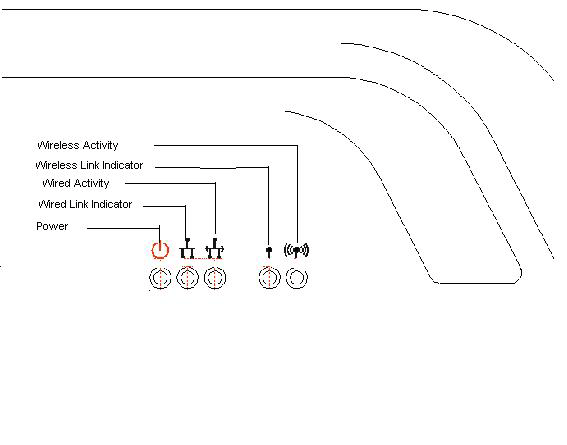
| LED | Status | Beschreibung |
| Stromversorgung | EIN/Rot | Die Antenne wird mit Strom versorgt. |
| Kabelverbindung | EIN/Grün | Das Access Point-Ethernet-Kabel ist verbunden. |
| Verbindungsaktivität | Blinkt/Gelb | Der Access Point sendet oder empfängt Daten ans/vom 10-Mbit/s-Ethernet-LAN. |
| Drahtlose Verbindung | Blinkt/Grün | Die drahtlose Verbindung ist hergestellt. Die LED leuchtet nicht, wenn am Access Point keine Drahtlosstation angeschlossen ist. |
| Drahtlosaktivität | Blinkt/Gelb | Der Access Point sendet oder empfängt Daten an die/von der Station. |
4. Konfiguration des Access Point
Klicken Sie nach der Installation des Access Point unter Windows auf Start, Programme und WLAN Configuration Tool (Programm zur WLAN-Konfiguration), um den Access Point zu konfigurieren. Klicken Sie auf der Symbolleiste auf AP und dann auf Scan (Suchen), um den Access Point im Netzwerk zu suchen. Nachdem der Access Point gefunden wurde, werden vom Dienstprogramm die Access Point-Informationen angezeigt (siehe Abbildung).
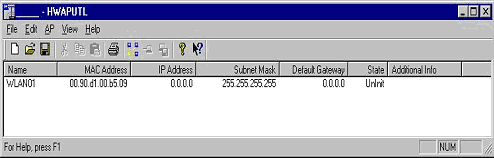
Bei der Verwendung mehrerer Access Points benötigen Sie die MAC-Adresse des im Moment konfigurierten Access Point. Die MAC-Adresse befindet sich auf der Unterseite des Access Point und im Feld State (Status) des Dienstprogramms. Überprüfen Sie, ob der Access Point in der angezeigten Liste enthalten ist. Wird die korrekte MAC-Adresse des Access Point nicht angezeigt, ist der Abstand zum Access Point vielleicht zu groß. Verringern Sie den Abstand zum Access Point und führen Sie die Suchfunktion erneut aus. Wiederholen Sie diesen Vorgang, bis die korrekte MAC-Adresse des Access Point angezeigt wird. Doppelklicken Sie auf den korrekten Access Point.
Im angezeigten Dialogfeld kann der Benutzer dem Access Point eine temporäre IP-Adresse zuordnen. Da standardmäßig keine IP-Adresse vorkonfiguriert ist, muss dieser Schritt ausgeführt werden. Die dem Access Point zugeordnete IP-Adresse muss mit der IP-Adresse der bereits konfigurierten PC Card oder des PCI Adapter korrespondieren. Das bedeutet, sie müssen eine für das aktuelle Netzwerk geltende IP-Adresse und Subnetmask eingeben.
Nachdem Sie eine IP-Adresse eingegeben haben, füllen Sie die Felder Subnet Mask (Subnetmask) und Default Gateway (Standard-Gateway) aus und klicken Sie auf OK. Klicken Sie im nächsten Dialogfeld auf OK, um die temporären Einstellungen zu übernehmen. Doppelklicken Sie im angezeigten Fenster auf den Namen des korrekten Access Point. Das Dienstprogramm ruft unter Verwendung des Windows-Standardbrowsers automatisch die Anmeldeseite des Access Point-Webservers auf. Geben Sie den Benutzernamen Default und das Kennwort WLAN_AP an und klicken Sie auf Login (Anmelden). Das Kennwort muss in Großbuchstaben eingegeben werden. Klicken Sie auf AP Control MIB. Werden bei dieser Option Änderungen vorgenommen, können Sie mit dem Access Point erst kommunizieren, nachdem die gleichen Änderungen an den PC Cards oder PCI Adapters im Netzwerk vorgenommen wurden.
Jetzt kann das Kennwort geändert werden. Sie sollten sich das Kennwort und die Access Point-Adresse zur Sicherheit notieren. Wenn Sie das Kennwort vergessen, wird Ihnen der Zugriff auf den Access Point-Webserver verweigert. Sie können jetzt die WEP-Einstellung ändern. Ändern Sie die WEP-Einstellung nach Wunsch und klicken Sie auf Apply Changes (Änderungen übernehmen). Starten Sie das Dienstprogramm für die PC Card und den PCI Adapter, falls dies noch nicht geschehen ist. Die im Dienstprogramm vorgenommenen Änderungen treten erst in Kraft, nachdem Sie auf die Schaltfläche Apply (Übernehmen) geklickt haben. Klicken Sie auf die Registerkarte Configuration (Konfiguration) und geben Sie die neue WEP-Einstellung ein. Klicken Sie auf die Registerkarte Encryption (Verschlüsselung). Geben Sie das neue Kennwort ein, klicken Sie auf Generate (Erstellen) und auf Write (Speichern).
Wird dem Netzwerk ein neuer Access Point hinzugefügt, müssen die Einstellungen der PC Card und des PCI Adapter des zum Konfigurieren des neuen Access Point verwendeten Computers auf die Standardwerte zurückgesetzt werden. Klicken Sie im Dienstprogramm auf Restore Defaults (Standardwerte wiederherstellen). Nach dem Installieren des neuen Access Point können die Einstellungen geändert werden.
![]()
Der folgende Abschnitt enthält eine Beschreibung der verschiedenen Funktionen des Dienstprogramms zur Netzwerkkonfiguration. Dieses Dienstprogramm ermöglicht den schnellen Zugriff auf alle Adaptereinstellungen. Die Konfigurationseinstellungen werden standardmäßig auf die korrekten Werte eingestellt. Die folgenden Einstellungen sollten nur von erfahrenen Benutzern geändert werden.
Nach Abschluss der Installation wird das Symbol für das Konfigurationsdienstprogramm auf der Taskleiste rechts, neben der Uhr angezeigt. Durch Doppelklicken auf das Symbol wird das Hauptmenü des Dienstprogramms angezeigt, über das Sie schnell auf alle Adaptereinstellungen zugreifen können.
Link Info (Verbindungsinformationen): Das Menü Link Info (Verbindungsinformationen) enthält Informationen über die aktuelle Verbindung zwischen dem Adapter und der Basisstation.
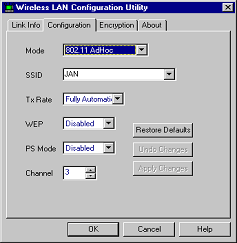
Configuration (Konfiguration): Wählen Sie diese Registerkarte, um das Menü Configuration (Konfiguration) zu öffnen. Dieses Menü enthält Optionen zur Konfiguration des Adapters.
Beschreibung der Einstellungen
Im Folgenden werden die einzelnen Adaptereinstellungen im Menü Configuration (Konfiguration) beschrieben.
Mode (Modus): Die Einstellung Mode (Modus) bestimmt die Architektur des drahtlosen LAN. Wählen Sie je nach verwendetem Netzwerktyp den Modus Ad-Hoc oder Infrastructure (Infrastruktur). Beschreibung dieser Modi.
SSID (Service Set-ID): Bei der SSID handelt es sich um einen allen Clients und Access Points in einem drahtlosen Netzwerk gemeinen Namen. Sämtlich Clients und Access Points in einem Netzwerk müssen die gleiche SSID besitzen. Die SSID ist von der Groß-/Kleinschreibung abhängig und darf 30 Zeichen nicht überschreiten.
Tx Rate (Übertragungsgeschwindigkeit): Mit Tx Rate (Übertragungsgeschwindigkeit) werden die möglichen Übertragungsgeschwindigkeiten des drahtlosen Clients festgelegt. Zur Optimierung der Leistung und Reichweite sollte Tx Rate (Übertragungsgeschwindigkeit) auf Fully Automatic (Vollautomatisch) gestellt werden. Bei dieser Einstellung wird die Übertragungsgeschwindigkeit automatisch auf die bestmögliche Leistung und die höchste Reichweite eingestellt.
Hinweis: Die Einstellung der Übertragungsgeschwindigkeit muss vom Access Point unterstützt werden. Wird die Übertragungsgeschwindigkeit nicht vom Access Point unterstützt, treten eventuell unerwünschte Ergebnisse auf.
WEP (Wired Equivalent Privacy): WEP ist eine Verschlüsselungsmethode zum Schutz von drahtlos übertragenen Daten. WEP verwendet für die Steuerung des Netzwerkzugriffs und die Verschlüsselung der übertragenen Daten eine Kombination von 64-Bit- oder 128-Bit-Schlüsseln. Zum Entschlüsseln der übertragenen Daten benötigt jeder drahtlose Client im Netzwerk einen identischen 64-Bit- oder 128-Bit-Schlüssel.
HINWEIS: Diese Funktion steht nur im Modus Infrastructure (Infrastruktur) zur Verfügung und muss außerdem auf dem Access Point aktiviert werden. Diese Funktion wird auf der Registerkarte WEP aktiviert und deaktiviert.
PS Mode (Stromsparmodus): Der Stromsparmodus dient zum Aktivieren oder Deaktivieren der Stromsparfunktionen für den drahtlosen Adapter. Wird der Stromsparmodus auf einem Laptop aktiviert wird der Batterieverbrauch durch die drahtlose PC-Karte reduziert und die Lebensdauer der Laptopbatterie verlängert. Diese Einstellung wird ausschließlich in einem Netzwerk implementiert, das im Infrastrukturmodus betrieben wird.
Channel (Kanal): Diese Einstellung legt den vom drahtlosen WAN zur Kommunikation verwendeten 802.11b-Standardkanal fest. Enthält ein Infrastrukturnetzwerk keinen aktiven Access Point, der auf dem Standardkanal sendet, suchen die Clients auf allen verfügbaren Kanälen nach einem Netzwerk mit der passenden SSID.
|
Kanalfrequenzen
|
|||||||
|
Kanal
|
Frequenz (Mhz)
|
FCC
|
Kanada
|
ETSI
|
Frankreich
|
Spanien
|
Japan
|
|
1
|
2412
|
X
|
X
|
X
|
|
|
|
|
2
|
2417
|
X
|
X
|
X
|
|
|
|
|
3
|
2422
|
X
|
X
|
X
|
|
|
|
|
4
|
2427
|
X
|
X
|
X
|
|
|
|
|
5
|
2432
|
X
|
X
|
X
|
|
|
|
|
6
|
2437
|
X
|
X
|
X
|
|
|
|
|
7
|
2442
|
X
|
X
|
X
|
|
|
|
|
8
|
2447
|
X
|
X
|
X
|
|
|
|
|
9
|
2452
|
X
|
X
|
X
|
|
|
|
|
10
|
2457
|
X
|
X
|
X
|
X
|
X
|
|
|
11
|
2465
|
X
|
X
|
X
|
X
|
X
|
|
|
12
|
2467
|
|
|
X
|
|
X
|
|
|
13
|
2472
|
|
|
X
|
|
X
|
|
|
14
|
2484
|
|
|
|
|
|
X
|
Encryption (Verschlüsselung): Die Registerkarte Encryption (Verschlüsselung) ermöglicht das Erstellen neuer WEP-Schlüssel.
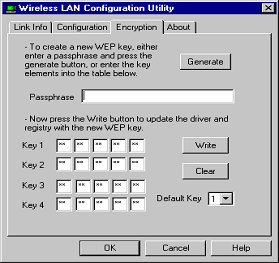
Die 64- oder 128-Bit-WEP-Schlüssel können aus einer benutzerdefinierten Kennwortphrase erstellt werden. Bei dieser Art Kennwort handelt es sich um eine Textzeichenfolge von bis zu 32 Zeichen. Führen Sie die folgenden Schritte aus, um für sämtliche Clients, die im drahtlosen Netz kommunizieren, Verschlüsselungsschlüssel zu erstellen:
Mein Computer erkennt die drahtlose PC Card und den drahtlosen PCI Adapter nicht.
Lösungsvorschlag:
Die PC Card oder der PCI Adapter funktioniert nicht vorschriftsmäßig.
Lösungsvorschlag:
Überprüfen Sie die PCMCIA-Dienste und vergewissern Sie sich, dass die PC Card nicht in Verwendung ist, bevor Sie sie entfernen. Der Laptop stürzt ab, wenn die PC Card in Verwendung ist und entfernt wird. Installieren Sie die PC Card oder den PCI Adapter neu. Wenn die Karte vorschriftsmäßig im PCMCIA-Steckplatz steckt, hören Sie einen Piepston.
Die Netzanzeige leuchtet oder blinkt, wenn das Kabel korrekt angeschlossen ist. Vergewissern Sie sich bei Verwendung von Windows 2000, NT und ME, dass auf dem Computer ein PCMCIA-Kartendiensttreiber installiert ist. Führen Sie die folgenden Schritte aus, um festzustellen, ob dieser Treiber installiert ist:
Falls die drahtlose PC-Karte oder PCI-Adapter nach dem Ausführen der oben genannten Schritte weiterhin nicht funktioniert, entfernen Sie die PC Card oder den PCI Adapter und führen Sie die folgenden Schritte aus:
Die drahtlose PC-Karte bzw. der PCI-Adapter kann nicht mit anderen Computern, die über Ethernet verbunden sind, kommunizieren.
Lösungsvorschlag:
Mein Computer erkennt den Access Point nicht, nachdem ich die Einstellungen geändert habe.
Lösungsvorschlag:
Vergewissern Sie sich, dass das Dienstprogramm zur LAN-Konfiguration installiert ist. Vergewissern Sie sich, ob Sie den korrekten Access Point ansteuern und die korrekte MAC-Adresse verwenden. Vergewissern Sie sich, ob das korrekte Kennwort und die korrekte Verschlüsselungsoption verwendet werden. Wenn Sie die Konfigurationseinstellungen des Access Point geändert haben, müssen Sie auch die Einstellungen aller am Netzwerk angeschlossenen PC Cards und PCI Adapter ändern. Die Einstellungen der PC Cards und PCI Adapters müssen mit den Einstellungen des neuen Access Point übereinstimmen.
Mein Computer findet die korrekten Treiberdateien für die PC Card oder den PCI Adapter unter Windows NT nicht.
Lösungsvorschlag:
Wenn Sie nach den NT-Dateien für die PC Card oder den PCI Adapter gefragt werden, geben Sie D:\i386 ein und klicken Sie auf Fortsetzen. Sie werden noch einmal nach den NT-Dateien gefragt. Geben Sie jetzt D:\drivers ein, und klicken Sie auf Fortsetzen.
Ich kann nicht auf das Dienstprogramm zur HTML-Konfiguration des Access Point zugreifen.
Lösungsvorschlag:
Vergewissern Sie sich, dass Sie den korrekten Benutzernamen und das korrekte Kennwort eingeben. Bei der Eingabe dieser Daten muss die Groß-/Kleinschreibung beachtet werden.
Bei der Suche nach meinem Access Point wird dieser nicht in der Liste angezeigt.
Lösungsvorschlag:
Die Entfernung zwischen dem verwendeten Computer und dem Access Point ist eventuell zu groß. Verringern Sie den Abstand zum Access Point und wiederholen Sie die Suche.
Mein Computer erkennt meinen Access Point nicht.
Lösungsvorschlag:
Vergewissern Sie sich, dass der Access Point am Stromnetz angeschlossen und korrekt installiert ist. Eventuell müssen zugehörige Programme entfernt werden. Deinstallieren Sie den Access Point und führen Sie die Installation erneut aus. Ziehen Sie den Netzstecker des Access Point aus der Steckdose, um die Informationen zu löschen, und stecken Sie ihn wieder in die Steckdose.
1. Rufen Sie den technischen Support von USRobotics an.
Technische Fragen zu USRobotics-Produkten werden dort von Experten beantwortet.
In Deutschland:
0180/5 67 15 48
In Österreich:
07110/90 01 16
In der Schweiz:
0848/84 02 00
= USRobotics hat diesen Treiber mit der unterstützten Hardware ausführlich getestet und die Kompatibilität zu Windows 2000 bestätigt. Da USRobotics seinen Kunden sämtliche Produktfunktionen zur Verfügung stellen möchte, bieten wir diesen Treiber an.
| Access Point | Ein Internetworking-Gerät mit dem drahtlose und herkömmliche kabelbasierende Netzwerke nahtlos miteinander verbunden werden können. |
| Ad-Hoc | Ein drahtloses Ad-Hoc-LAN ist eine Gruppe von Computern, die mit drahtlosen Adaptern ausgestattet und als unabhängiges LAN verbunden sind. |
| Backbone |
Ein Backbone ist die Kerninfrastruktur eines Netzwerks. Der Backbone transportiert Informationen von einem zentralen Ort zum anderen. Die Informationen werden daraufhin auf das lokale System geladen.
|
| Basisstation | In der mobilen Telekommunikation fungiert die Basisstation als zentraler Sender/Empfänger, der innerhalb einer bestimmten Reichweite die Kommunikation mit mobilen Sende-/Empfangseinheiten ermöglicht. Jede bei der Telekommunikation verwendete Zelle und Mikrozelle besitzt eine eigene Basisstation. Jede Basisstation ist mit den Basisstationen der anderen Zellen verbunden. |
| Bridge | Eine Internetworking-Funktion für die unteren zwei Schichten des OSI-Schichtenmodells. |
| BSS | Die Abkürzung von Basic Service Set. Hierbei handelt es sich um einen Access Point, der verschiedenen drahtlosen Stationen zugeordnet ist. |
| ESS | Die Abkürzung von Extended Service Set. Hierbei handelt es sich um eine Roaming-Domäne. Mehrere BSS können als Extended Service Set konfiguriert werden. |
| Ethernet | Eine gängige LAN-Variante für die Datenkommunikation zwischen Computern und Terminals. Ein Ethernet erzielt eine Übertragungsgeschwindigkeit von10 Mbit/s über abgeschirmte Koaxialkabel und abgeschirmte Twisted-Pair-Telefonkabel. |
| Infrastruktur | Hierbei handelt es sich die Integration von drahtlosem und angeschlossenem LAN. |
| PCMCIA (Personal Computer Memory Card International Association) | Diese Vereinigung entwickelt Standards für PC-Karten, die auch als PCMCIA-Karten bezeichnet werden. PC-Karten sind in drei Formaten erhältlich, die etwa die gleiche Länge und Breite (Kreditkartenformat), jedoch unterschiedliche Stärken, von 3,3 mm (Typ I) bis 5,0 mm (Typ II), bis 10,5 mm (Typ III), besitzen. Diese Karten besitzen viele Funktionen (z.B. als Speicher, DFÜ-Modem oder drahtloses LAN-Gerät). |
| Roaming | Diese Funktion ermöglicht einem Benutzer die ständige Verbindung mit der Infrastruktur über ein mobiles Endsystem (z.B. eine drahtlose, mobile LAN-Station) von jedem beliebigen Standort innerhalb einer Domäne (z.B. in einem ESS). |
| Sendesignal: | In Übereinstimmung mit IEEE 802.11b |
| Frequenzbereich: |
|
| Modulationsart: | CCK, BPSK, QPSK |
| Betriebskanäle: |
|
| Funktechnologie: | Direct Sequence Spread Spectrum (DSSS) |
| Übertragungsgeschwindigkeit: | 1 / 2 / 5,5 / 11 Mbit/s |
| Ausgangsleistung: | > +13 dBm |
| Empfangsemfindlichkeit: | Min. -76 dBm bei 11 Mbit/s; Min. -80 dBm bei 5.5/2/1 Mbit/s: (@BER 10E-5) |
| Antenne: | Befestigte PCB-Richtantenne oder MMCX--Anschluss für externe Antenne |
| Stromverbrauch: | 3,3 V/5 V, Tx-Modus 350 mA (max.) ; Rx-Modus 230 mA (max.); |
| Paket: | PCMCIA Typ II |
| Zertifikate: |
|
| Treiber: | Windows 98/2000/NT/ME |
| Sendesignal: | In Übereinstimmung mit IEEE 802.11b und WECA. |
| Frequenzbereich: |
2400 bis 2483,5 MHz (USA, Kanada und ETSI) 2400 bis 2497 MHz (Japan) |
| Modulationsart: | CCK, BPSK und QPSK |
| Betriebskanal: |
|
| Funktechnologie: | Direct Sequence Spread Spectrum (DSSS) |
| Übertragungsgeschwindigkeit: | 1 / 2 / 5,5 / 11 Mbit/s |
| Ausgangsleistung: | > 13 dBm |
| Empfangsemfindlichkeit: | Min. -76 dBm bei 11 Mbit/s; Min. -80 dBm bei 5.5/2/1 Mbit/s; (@BER 10E-5) |
| Antenne: | Befestigte PCB-Richtantenne oder externe Antenne |
| Ethernet: |
|
| LEDs | Stromzufuhr, Ethernet-Verbindung, Ethernet-Aktivität, Funkverbindung, Ethernet-Aktivität |
| Stromversorgung: |
AC-Adapter (AC 100 bis 240 V 50/60Hz, DC- Ausgang 9 V/1,11 A) |
| Zertifikate: |
FCC Abschnitt 15 ETSI 300.328 ARIB STD33 und T66 |
HARDWARE: USRobotics garantiert dem Endbenutzer ("Kunde"), dass dieses Hardwareprodukt bei normaler Verwendung ab dem Datum des Kaufs bei USRobotics oder einem autorisierten Händler über den folgenden Zeitraum keine Verarbeitungs- und Materialfehler aufweist:
Zwölf (12) Monate
Die Verpflichtung von USRobotics im Rahmen dieser ausdrücklichen Garantie beschränkt sich nach Ermessen von USRobotics darauf, das defekte Produkt oder Teil auf eigene Kosten zu reparieren, durch ein gleichwertiges Produkt oder Teil zu ersetzen oder, falls keine dieser Optionen durchführbar ist, dem Kunden nach eigenem Ermessen den Kaufpreis für das defekte Produkt zurückzuerstatten. Sämtliche ersetzten Produkte wechseln in den Besitz von USRobotics. USRobotics gewährt auf jedes ersetzte oder reparierte Produkt oder Teil eine Garantie von neunzig (90) Tagen ab Versand oder die Restlaufzeit der ursprünglichen Garantiezeit, je nachdem, welche länger ist.
SOFTWARE: USRobotics gewährt dem Kunden, dass jedes unter Lizenz zur Verfügung gestellte Softwareprogramm über einen Zeitraum von neunzig (90) Tagen ab dem Datum des Kaufs bei USRobotics oder einem autorisierten Händler gemäß seiner Programmspezifikationen funktioniert. U.S. Robotics gewährleistet, dass das Speichermedium, auf dem die Software gespeichert ist, während des festgelegten Garantiezeitraums nicht versagt. Es werden keine Updates zur Verfügung gestellt. Die Verpflichtung von USRobotics beschränkt sich im Rahmen dieser ausdrücklichen Garantie darauf, nach eigenem Ermessen den vom Kunden für ein mangelhaftes Softwareprodukt gezahlten Kaufpreis zurückzuerstatten oder fehlerhafte Speichermedien durch Software zu ersetzen, die im wesentlichen gemäß den von USRobotics angegebenen Spezifikationen funktioniert. Der Kunde übernimmt die Verantwortung für die Auswahl des geeigneten Anwendungsprogramms und des zugehörigen Referenzmaterials. USRobotics garantiert nicht, dass seine Softwareprodukte die Anforderungen des Kunden erfüllen oder in Kombination mit Hardware oder Anwendungssoftware Dritter funktionieren, sowie dass die Softwareprodukte ununterbrochen bzw. fehlerfrei arbeiten und dass alle Mängel der Softwareprodukte beseitigt werden. U.S. Robotics versucht in angemessenem Rahmen, die Kompatibilität von Produkten sicherzustellen, die in der Dokumentation zum Softwareprodukt oder in den Spezifikationen von USRobotics als kompatibel aufgelistet sind. Dies gilt nicht, wenn die Nichtkompatibilität durch einen Fehler im Produkt des Drittanbieters verursacht wurde oder das Softwareprodukt nicht entsprechend den Spezifikationen oder im Handbuch enthaltenen Anweisungen von USRobotics verwendet wurde.
DIESES USRobotics-PRODUKT KANN SOFTWARE VON DRITTANBIETERN BEINHALTEN (BZW. MIT SOLCHER GEBÜNDELT SEIN), DEREN VERWENDUNG DURCH EINEN SEPARATEN LIZENZVERTRAG GEREGELT WIRD. DIESE USRobotics-GARANTIE GILT NICHT FÜR DIESE SOFTWARE VON DRITTANBIETERN. DIE GÜLTIGE GARANTIE IST IM ENDNUTZER-LIZENZVERTRAG ENTHALTEN, DER DIE BENUTZUNG DIESER SOFTWARE REGELT.
JAHR 2000-KOMPATIBILITÄT: Zusätzlich zu der oben beschriebenen Garantie garantiert USRobotics die ordnungsgemäße weitere Funktion aller dem Kunden am oder nach dem 1. Januar 1998 verkauften oder lizenzierten Produkte im Hinblick auf datumsempfindliche Daten am und nach dem 1. Januar 2000. Hierzu wird vorausgesetzt, dass alle weiteren vom Kunden in Verbindung oder in Kombination mit dem USRobotics-Produkt genutzten Produkte, einschließlich Hardware, Software und Firmware, die korrekten Datumsdaten mit dem USRobotics-Produkt austauschen.
WARNEHMUNG DES GARANTIEANSPRUCHS: Der Kunde muss sich zur Wahrnehmung seines Garantieanspruchs innerhalb des Garantiezeitraums mit einem Firmen-Servicecenter von USRobotics oder einem autorisierten USRobotics-Servicecenter in Verbindung setzen. Hierzu wird von USRobotics eventuell ein datierter Kaufnachweis verlangt. An das Firmen-Servicecenter von USRobotics zurückgeschickte Produkte müssen auf der Verpackungsaußenseite mit einer von USRobotics erteilten RMA-Nummer versehen, ausreichend frankiert und sicher verpackt sein. Der Abschluß einer Transportversicherung sowie die Wahl einer Versandmethode, die die Rückverfolgung des Paketes ermöglicht, werden empfohlen. Das reparierte oder ersetzte Teil wird auf Kosten von USRobotics nicht später als dreißig (30) Tage nach Eingang des defekten Produkts bei USRobotics an den Kunden zurückgeschickt. Rufen Sie bitte bei der Technischen Unterstützung an, die Ihnen eine RMA Nummer und die Adresse, an die das Produkt geschickt werden muß, geben werden.
In Deutschland:
0180/5 67 15 48
In Österreich:
07110/90 01 16
In der Schweiz:
0848/84 02 00
USRobotics ist nicht für Software, Firmware, Informationen oder gespeicherte Daten des Kunden verantwortlich, die auf Produkten gespeichert bzw. in Produkten integriert sind, die unabhängig von bestehenden Garantieansprüchen an USRobotics zurückgesendet werden.
AUSSCHLIESSLICHE GARANTIEN: FALLS EIN USRobotics-PRODUKT NICHT DIE OBEN BESCHRIEBENEN LEISTUNGEN ERFÜLLT, BESCHRÄNKT SICH DER ANSPRUCH DES KUNDEN BEI GARANTIEVERLETZUNGEN NACH ERMESSEN VON USRobotics AUSSCHLIESSLICH AUF DIE REPARATUR, DEN PRODUKTERSATZ ODER DIE RÜCKERSTATTUNG DES KAUFPREISES. DIE ERWÄHNTEN GARANTIEN UND GARANTIEANSPRÜCHE GELTEN AUSSCHLIESSLICH UND AN STELLE ALLER SONSTIGEN GARANTIEN, RICHTLINIEN ODER BEDINGUNGEN, AUSDRÜCKLICH ODER STILLSCHWEIGEND, EINSCHLIESSLICH AUF TATSACHEN BERUHEND ODER KRAFT GESETZES, GESETZLICH VORGESCHRIEBER ODER BELIEBIGER ANDERER GARANTIEN, EINSCHLIESSLICH GARANTIEN, RICHTLINIEN ODER BEDINGUNGEN FÜR DIE MARKTFÄHIGKEIT, EIGNUNG FÜR EINEN BESTIMMTEN ZWECK, ZUFRIEDENSTELLENDER QUALITÄT, ÜBEREINSTIMMUNG MIT DER PRODUKTBESCHREIBUNG UND NICHTVERLETZUNG, DIE AUSDRÜCKLICH AUSGESCHLOSSEN WERDEN. USRobotics ÜBERNIMMT IN BEZUG AUF DEN VERKAUF, DIE INSTALLATION, WARTUNG ODER DEN GEBRAUCH VON USRobotics-PRODUKTEN KEINE WEITERE HAFTUNG, UND USRobotics BEVOLLMÄCHTIGT AUCH KEINE ANDEREN PERSONEN ANSTELLE VON USRobotics ZUR ÜBERNAHME DER HAFTUNG.
USRobotics IST IM RAHMEN DIESER GARANTIE VON HAFTUNG AUSGESCHLOSSEN, WENN AUFGRUND VON TESTS UND PRÜFUNGEN HERVORGEHT, DASS DER BEHAUPTETE DEFEKT ODER DIE FEHLFUNKTION NICHT BESTEHT ODER SEITENS DES KUNDEN ODER EINES DRITTEN DURCH MISSBRAUCH, FAHRLÄSSIGKEIT, UNSACHGEMÄSSE INSTALLATION ODER UNVORSCHRIFTSMÄSSIGES TESTEN, UNBEFUGTES ÖFFNEN, REPARATUR ODER ÄNDERN DES PRODUKTES ODER AUS ANDEREN GRÜNDEN NICHT IM RAHMEN DER VORGESEHEN VERWENDUNG ODER DURCH UNFALL, FEUER, BLITZSCHLAG, ANDERE GEFAHRENQUELLEN ODER HÖHERE GEWALT VERURSACHT WURDE.
HAFTUNGSBEGRENZUNG: USRobotics SCHLIESST FERNER FÜR SICH UND SEINE ZULIEFERER IM GESETZLICH ZULÄSSIGEN RAHMEN JEDE HAFTUNG FÜR ZUFÄLLIGE SCHÄDEN, FOLGESCHÄDEN, INDIREKTE, BESONDERE ODER STRAFE EINSCHLIESSENDE SCHÄDEN JEDER ART ODER FÜR
EINNAHME- BZW. GEWINNVERLUSTE, GESCHÄFTSVERLUSTE, INFORMATIONS- ODER DATENVERLUSTE ODER SONSTIGE DURCH VERKAUF, INSTALLATION, WARTUNG, GEBRAUCH, LEISTUNG, AUSFALL ODER BETRIEBSSTÖRUNG SEINER PRODUKTE AUSGELÖSTE VERLUSTE AUS, SELBST WENN USRobotics ODER DER AUTORISIERTE HÄNDLER AUF DIE MÖGLICHKEIT SOLCHER SCHÄDEN HINGEWIESEN WURDE, UNABHÄNGIG DAVON, OB VERTRAGSBEHAFTET ODER PER SCHADENERSATZRECHT (EINSCHLIESSLICH FAHRLÄSSIGKEIT), UND BESCHRÄNKT DIE HAFTUNG NACH ERMESSEN VON USRobotics AUF DIE REPARATUR ODER DEN ERSATZ DES PRODUKTS ODER DIE RÜCKERSTATTUNG DES BEZAHLTEN KAUFPREISES. FALLS HIER VORGESEHENE GEWÄHRLEISTUNGSANSPRÜCHE IHREN VORGESEHENEN WESENTLICHEN ZWECK NICHT ERFÜLLEN SOLLTEN, HAT DIES KEINE AUSWIRKUNG AUF DIESE VERZICHTERKLÄRUNG.
HAFTUNGSAUSSCHLUSS: Einige Länder, Staaten oder Provinzen gestatten keine Beschränkung oder Begrenzung konkludenter Gewährleistungen oder die Beschränkung zufälliger Schäden oder Folgeschäden für bestimmte, an Verbraucher gelieferte Produkte oder die Haftungsbegrenzung für Personenschäden, wodurch die oben genannten Beschränkungen und Ausschlüsse eventuell nur in begrenztem Umfang für Sie gelten. Falls die konkludenten Garantien in ihrer Gesamtheit nicht ausgeschlossen werden dürfen, sind diese auf die Dauer der anwendbaren, schriftlichen Garantie beschränkt. Diese Garantie gewährt Ihnen spezielle Rechte, die sich von Land zu Land unterscheiden können.
ANWENDBARES RECHT: Diese beschränkte Garantie unterliegt den Gesetzen des Staates Kalifornien, USA, unter Ausschluss von geltenden Richtlinien für internationales Privatrecht und dem Abkommen der Vereinten Nationen über Verträge für den internationalen Warenverkauf.
Dieses Gerät erfüllt die in Abschnitt 15 der FCC-Bestimmungen
aufgeführten Bedingungen. Der Betrieb setzt Folgendes voraus:
Dieses Gerät verursacht keine Hochfrequenzstörungen.
Dieses Gerät muss alle empfangenen Hochfrequenzstörungen
akzeptieren, auch wenn sich diese negativ auf den Betrieb auswirken.
Die Emissionen der Karte liegen laut Test innerhalb der Grenzwerte,
die für digitale Geräte der Klasse B in Abschnitt 15 der FCC-Bestimmungen
festgelegt sind. Durch diese Bestimmungen sollen Empfangsstörungen bei
Radio- und Fernsehgeräten in Wohngebieten vermieden werden. Dieses Gerät
erzeugt und verwendet Hochfrequenzenergie. Wenn die Installation und der Gebrauch
nicht streng in Übereinstimmung mit allen Anweisungen erfolgen, können
Störungen beim Radio- und Fernsehempfang auftreten. Es kann jedoch nicht
garantiert werden, dass derartige Störungen nicht auftreten. Wenn dieses
Gerät den Rundfunk- und Fernsehempfang stört, was durch Ein- und Ausschalten
des Geräts festgestellt werden kann, kann der Benutzer versuchen, die Störung
durch eine oder mehrere der folgenden Maßnahmen zu beseitigen:
Durch erneutes Ausrichten der Empfangsantenne oder Aufstellen
an einem anderen Ort.
Durch Vergrößern des Abstands zwischen dem Gerät
und dem Empfänger.
Durch Anschließen von Gerät und Empfänger an
unterschiedlichen Stromkreisen.
Wenden Sie sich an den Händler oder an einen erfahrenen
Rundfunk-/Fernsehtechniker.
Zur Einhaltung der FCC-Richtlinien wird für die Verbindung
von Monitor und Grafikkarte ein abgeschirmtes Kabel vorausgesetzt. Durch Veränderungen,
die nicht ausdrücklich von der für die Einhaltung der Richtlinien
zuständigen Stelle genehmigt sind, kann dem Betreiber des Geräts die
Genehmigung zur Nutzung des Geräts entzogen werden.
Haftungsausschlußerklärung des Herstellers
Die in diesem Dokument enthaltenen Informationen können sich jederzeit ohne Vorankündigung ändern und stellen seitens des Händlers keine Verpflichtung dar. Für dieses Dokument wird keine Garantie, weder ausdrücklich noch stillschweigend für die Qualität, Korrektheit oder Eignung für einen bestimmten Zweck erteilt. Der Hersteller behält sich das Recht vor, den Inhalt dieses Dokuments und/oder die damit verbundenen Produkte jederzeit und ohne Verpflichtung andere Personen oder Organisationen zu benachrichten zu ändern. Der Hersteller kann auf keinen Fall für direkte oder indirekte Schäden oder Folgeschäden haftbar gemacht werden, die aufgrund der Verwendung oder Nichtverwendung des Produkts oder der Dokumentation aufgetreten sind. Auch dann nicht, wenn er auf die Möglichkeit solcher Schäden hingewiesen wurde. Dieses Dokument enthält urheberrechtlich geschützte Informationen. Alle Rechte vorbehalten. Kein Teil dieses Handbuchs darf in irgendeiner Form, mit irgendwelchen Mitteln zu irgendeinem Zweck ohne ausdrückliche schriftliche Genehmigung der Autoren vervielfältigt oder übertragen werden. Die in diesem Dokument enthaltenen Produktnamen sind nur zu Identifikationszwecken aufgeführt. Alle in diesem Dokument enthaltenen Warenzeichen, Produkt- und Markennamen sind registriert und in Besitz der entsprechenden Hersteller.
CE-Konformität
Dieses Gerät erfüllt die Anforderungen der EC-Richtlinie 1995/5/EC.